2010 Microsoft Excel에서 수식을 사용하지 않고 텍스트에서 데이터를 추출
이 기사에서는 수식을 사용하지 않고 텍스트에서 문자를 추출하는 방법을 배웁니다. Microsoft Excel의 셀에서 수식을 사용하지 않고 텍스트에서 문자를 추출하기 위해 “Text to Column”마법사를 사용합니다 .
기능을 이해해 봅시다.-Text to Column : Text to Column은 데이터 정렬 방식에 따라 셀 내용을 분리하는 데 사용됩니다. 공백, 쉼표, 마침표, 세미콜론 등과 같은 셀의 내용을 기준으로 데이터를 나눌 수 있습니다.
수식을 사용하지 않고 텍스트에서 문자를 추출하는 방법을 이해하는 예를 들어 보겠습니다.
7 개의 헤더를 포함하는 A1 : A10 범위의 데이터가 있지만 모든 헤더는 분기 기호 쉼표가있는 셀에 표시됩니다. 데이터를 열로 분할하려고합니다. 데이터를 열로 분할하려면 다음 단계를 따르십시오.-
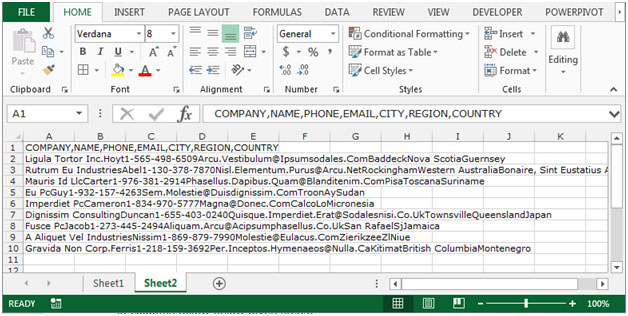
A1 : A10 셀 선택 “데이터”탭으로 이동하고 “데이터 도구”그룹에서 “텍스트를 열로”아이콘을 클릭하거나 바로 가기 키 “ALT> A> E”를 사용할 수 있습니다. 텍스트를 열로 변환 마법사”대화 상자가 나타납니다. 구분을 클릭하고“다음”을 클릭합니다.
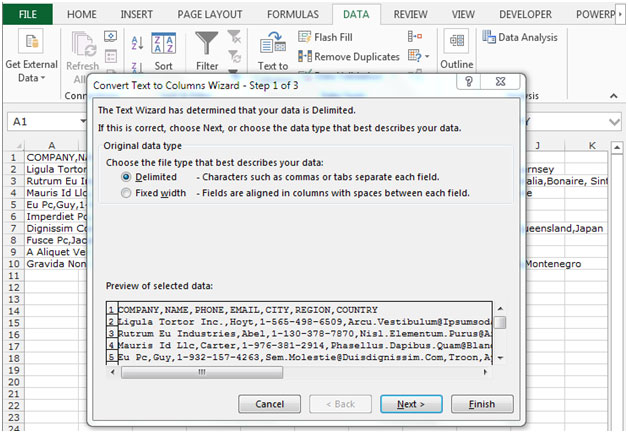
2 ^ nd ^ Step에서 셀 내용에 따라 또는 요구 사항에 따라 너비를 조정하고 원하는 위치에서 클릭하는 브레이크 라인을 만들 수 있습니다. 브레이크 라인을 삭제하려면 브레이크 라인을 더블 클릭하고 구분선을 이동하려면 드래그하기 만하면됩니다. 그렇지 않으면 쉼표 확인란을 클릭하여 수행 할 수 있습니다. “다음”을 클릭합니다.
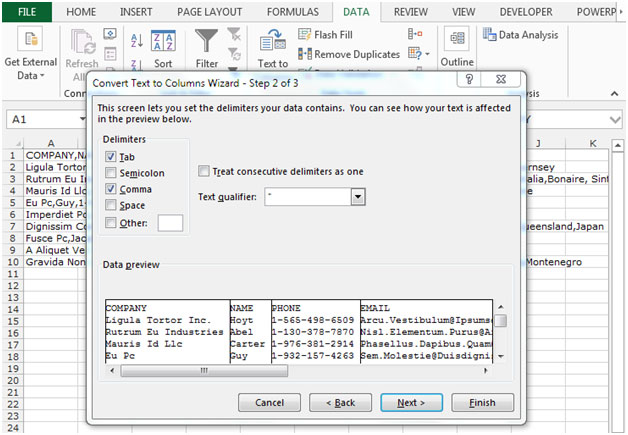
-
3 ^ rd ^ 그리고“텍스트에서 열로”의 마지막 단계; 다음 열의 내용을 분리하려면 “Destination”아이콘을 클릭하고 이름 B1 옆에있는 셀을 선택한 다음 “Finish”를 클릭합니다.
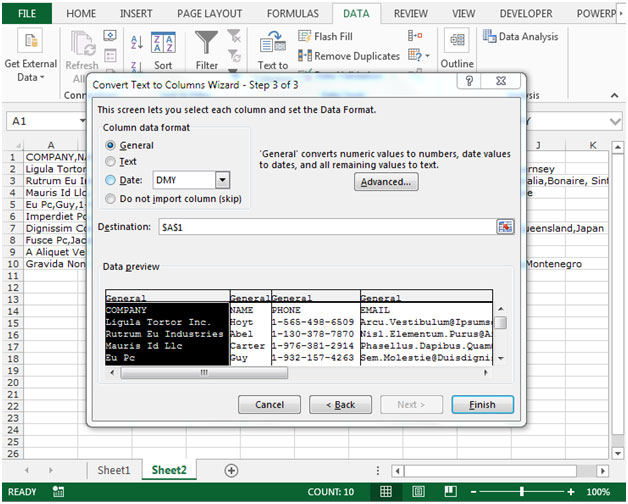
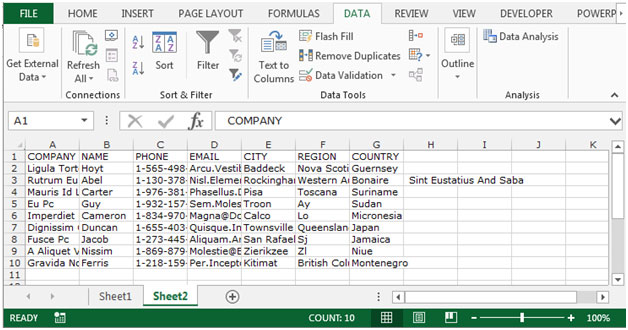
Excel에서“Text to Column”옵션을 사용하면 텍스트를 원하는 열로 분할 할 수 있습니다.
![]()
_ 블로그가 마음에 들면 Facebook에서 친구들과 공유하세요. Twitter와 Facebook에서도 팔로우 할 수 있습니다 ._
_ 우리는 여러분의 의견을 듣고 싶습니다. 우리가 작업을 개선, 보완 또는 혁신하고 더 나은 서비스를 제공 할 수있는 방법을 알려주십시오. [email protected]_로 문의 해주세요